Code节点
Code节点,是承载Python代码开发的载体。用户可以通过创建Code节点,完成自定义开发(例如特征工程、建模等任务)。
1. 创建Code节点
入口1:Flow编辑页-OPERATOR节点-Code
单击”Code”按钮,弹出“新建Code节点”窗口。
入口2:单击待处理的数据集-操作-添加流程节点-Code节点
配置Code节点的输入数据集及输出数据集:输入数据集为Code节点的处理对象,输出数据集为Code节点运行后会生成/操作后续数据集。同样地,输入/输出支持新增及删除操作。
2. 编辑Code节点
单击节点中的“进入配置页”按钮,或双击节点,进入Code节点编辑界面。
当前Code节点支持直接编辑和Notebook映射编辑两种方式。
直接编辑
选择“直接编辑”后,可以在界面中直接键入代码进行编辑。
编辑完代码后,单击右上角的保存按钮,可以对代码进行保存。如需运行进行下一步操作,可单击“保存并运行”按钮执行代码。
退出编辑页面后,可以在查看实例中看到刚刚运行的AI Flow实例。
AI Flow运行成功后,输出数据集在画板上显示出来;
通过Notebook编辑Code节点
平台内部集成Jupyter Notebook,以满足工程师交互式建模分析的需要。日常工作中,更推荐使用Notebook映射的方式进行Code节点编辑。通过选择Notebook映射的编辑模式,用户会需要选择项目目录下的python文件作为此code节点的映射文件。在此模式下,用户可在Jupyter Notebook的Python可视化交互界面进行代码构建。
在Code节点单击“选择文件”后,用户可在项目目录下选择已经构建好的代码文件进行映射,或新建空白代码文件。
此外,对已定义为”直接编辑”模式的Code节点,可通过设置->文件映射 将直接编辑的Code节点转换成Notebook映射形式。
注意:使用Notebook映射替换会覆盖原有Code节点代码内容!
使用Notebook映射模式后,可以通过Notebook打开.ipynb文件编辑节点,所有在Notebook对应文件中增删的代码将会同步应用至Code节点的展示界面。(映射状态下,不支持在Code节点直接编辑代码)
如需查看、管理其他代码文件,单击导航栏“Notebook” tab,输入Notebook登陆密码后进行登录。
替换Notebook映射文件
如需替换Code节点已引用的文件,点击右上角的设置按钮,选择新建文件,输入文件名,并点击右边勾,点击确定即可。
.png)

.png)
.png)
.png)
.png)
.png)
.png)
.png)
.png)
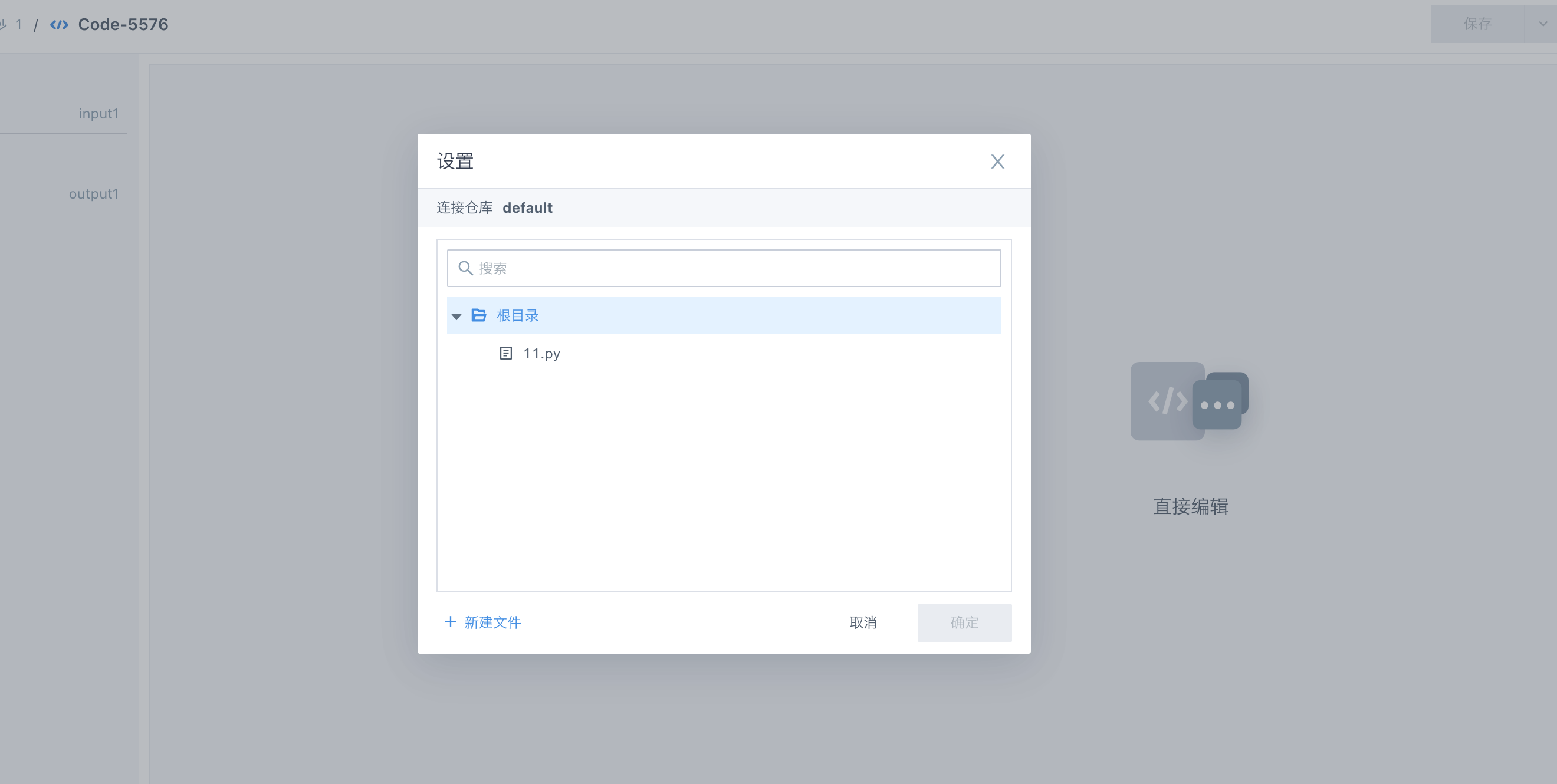
.png)
.png)
.png)
.png)
.png)
.png)
.png)